Mini Grafikler Excel 2010'da Nasıl Kullanılır
Microsoft Office Microsoft, Verimlilik Excel 2010 / / March 17, 2020
 Excel 2010 bizi bir harika yeni özellik aranan Mini grafikler. Mini grafik aslında tek bir Excel hücresinde oturan küçük bir grafiktir. Grafikler temel Excel işlevleri kullanılarak çizilir ve bunları nasıl kullanacağınızı öğrendikten sonra, birçok bilgiyi Microsoft Excel'in tek bir hücresinde iletmenin inanılmaz derecede verimli bir yoludur. Excel 2010'da yerleşik olmak heyecan vericidir çünkü daha önce aynı etkiyi elde etmek için 3. taraf yazılım kullanmanız gerekiyordu.
Excel 2010 bizi bir harika yeni özellik aranan Mini grafikler. Mini grafik aslında tek bir Excel hücresinde oturan küçük bir grafiktir. Grafikler temel Excel işlevleri kullanılarak çizilir ve bunları nasıl kullanacağınızı öğrendikten sonra, birçok bilgiyi Microsoft Excel'in tek bir hücresinde iletmenin inanılmaz derecede verimli bir yoludur. Excel 2010'da yerleşik olmak heyecan vericidir çünkü daha önce aynı etkiyi elde etmek için 3. taraf yazılım kullanmanız gerekiyordu.
Makale Haritası
- Excel 2010'da Mini Grafik Oluşturma
- Excel 2010 Mini Grafiklerini Özelleştirme
- Kazanç / Kayıp Mini Grafikleri nedir ve nasıl kullanılır?
Mini grafikler doğrudan Excel 2010'a entegre edildi! Tek bir hücrede bir ton veri iletmek için GERÇEKTEN etkilidirler. Hadi bir bakalım.
İlk olarak, Excel 2010 eşlemek istediğiniz bazı verileri içeren e-tablo.
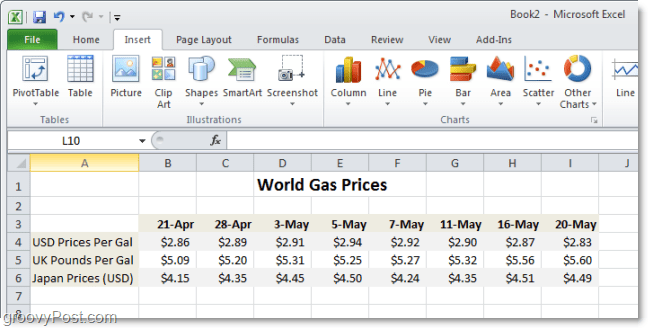
Excel 2010'da Mini Grafik Oluşturma
Aşama 1
Excel 2010'da, seçmek hücreMini Grafiklerinizin olmasını istediğiniz yerde. Her veri satırı veya sütunu için yalnızca bir hücre kullanabileceğinizi unutmayın.
Bir Satır veya Sütun = Mini Grafikler için 1 Hücre
Örnekte, aşağıda üç tane oluşturacağım, bu yüzden üç hücre kullandım.
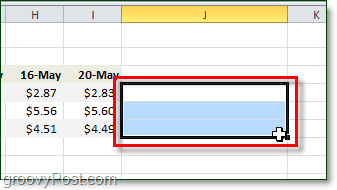
Adım 2
Sonraki,Tıklayın Ekle şerit ve seçmek bir Mini grafik yazın. Ben seçtim Hat tarzı.
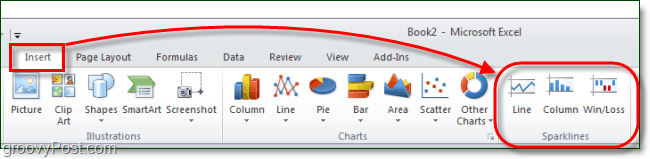
Aşama 3
Şimdi geriye kalan tek şey seçmek hücreler içeren veri Sparklines tarafından grafiklendirilmek istersiniz. Koordinatları manuel olarak da girebilirsiniz, ancak tamamen isteğe bağlıdır. Bunu yaptıktan sonra, Tıklayıntamam.
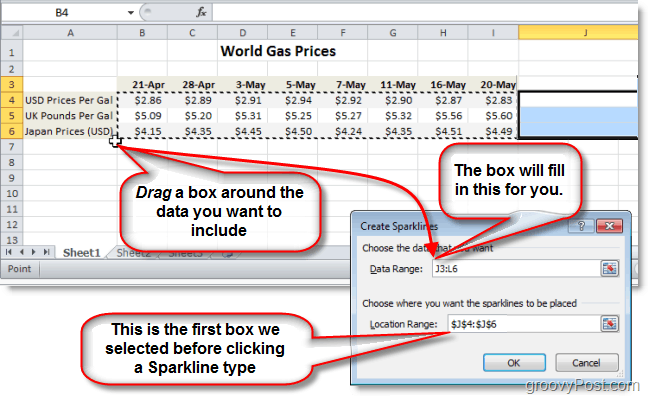
4. Adım
Şimdi kullanarak tasarlamakçıkıntı şeritte tamamen özelleştirebilir ve “pezevenk olmak" sizin Mini grafikler ihtiyacınız olan görsel stile uyması için. Çizgiler için, İşaretleyiciler özellikle yardımcı olma eğilimindedir.
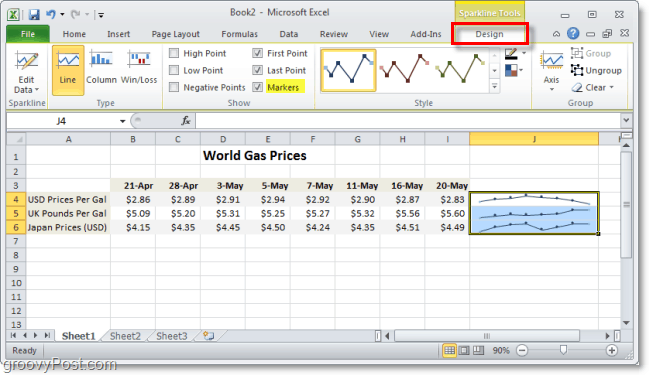
Adım 5
Özelleştirmek için eksen altındaki seçenek tasarlamak kurdele. Burada Mini Grafiklerinizin daha profesyonel görünmesine yardımcı olacak birçok harika özellik ayarlayabilirsiniz.
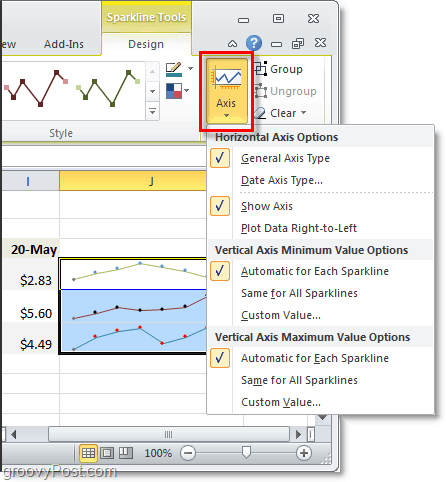
Mini Grafik ile ilgili yüksek noktalar veya düşük noktalar gibi belirli bilgileri vurgulamak isteyip istemediğinize de karar verebilirsiniz. Bu vurgu, tek bir hücreden hayati bilgileri almayı daha da kolaylaştırır. Biraz renk ekleyin ve kitlenizdeki kişileri gerçekten etkileyebilirsiniz!
Excel 2010 Mini Grafikini Renkle Özelleştirme
Aşama 1
Tıklayın bir Mini grafikhücre,TıklayınTasarım Sekmesi, sonra seçmek vurgulanacak ek veri noktaları.
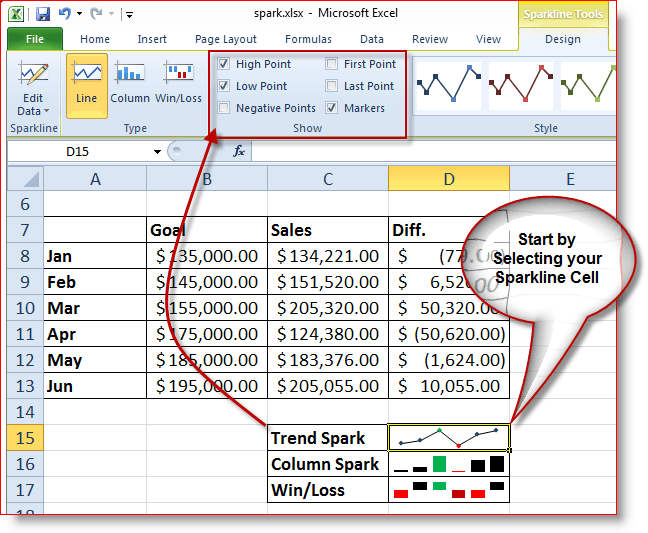
Şimdi hadi değişiklik Renk biraz bizim Mini grafik Trend Olanlar
Adım 2
Tıklayın Mini Hücre, TıklayınTasarım Sekmesi, Tıklayınİşaret Rengi, TıklayınYüksek nokta (ya da ne istersen) ve Tıklayın Renk.
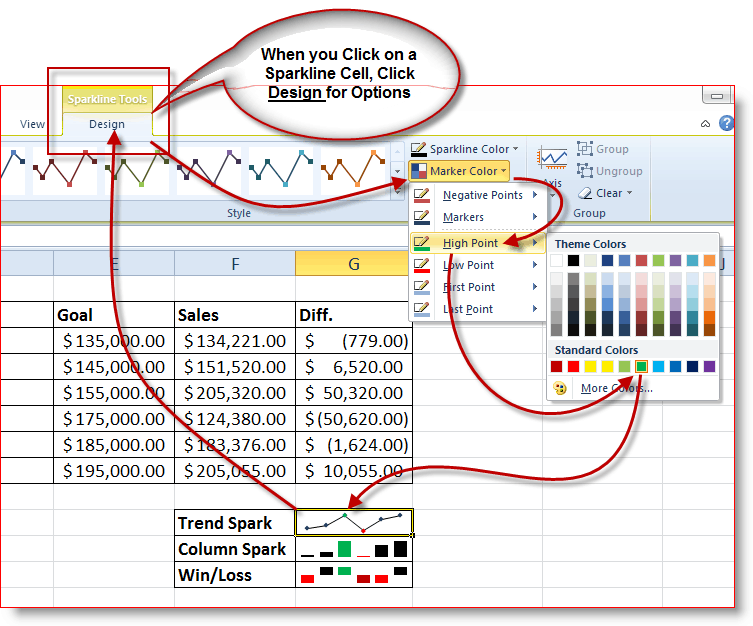
Örneğimde, üstnokta Trend Sparkline'ımın yeşil satış için en iyi ayım olduğunu göstermek için. Daha sonra düşüknokta ve olarak değiştirdi kırmızı eklendi vurgu. Sonuç, yönetici ekibimin bir bakışta görebileceği mükemmel bir özet sunuyor.
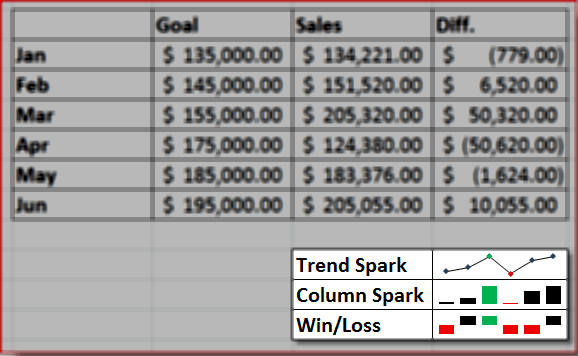
Artık Mini Grafik Trendine veya Çizgilere, Sütunlara ve hatta Kazan / Kaybet alanına renk ekleyebilirsiniz. Sparklines'ın Kazanç / Kayıp kısmına bakalım.
Kazanç / Kayıp Mini Grafikleri nedir ve nasıl kullanılır?
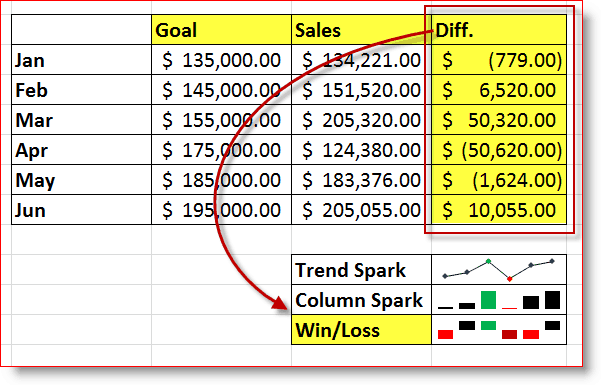
Basitçe söylemek gerekirse, Kazanç / Kayıp Mini Grafik Kar Vs. Kayıp veya Pozitif Vs. Olumsuz. Ayrıca, aşağıdaki adımları izleyerek Kazanç / Kayıp Mini Grafik'in görünümünü özelleştirebilirsiniz 6 ve 7 Yukarıda.
Yukarıdaki örneğimde, Kazanç / Kayıp Mini Hücre, 6 aydır Satış veri ve karşılaştıran onunla Hedef her ay için. DIFF sütunum, satışlarımın hedeflerimle karşılaştırıldığında nasıl bir karşılaştırması. Sonra Kazanç / Kayıp Mini Grafik, Onu göstermek için yapılandırdım Üst ve Alt ay ve renkleri Kırmızı (kötü) ve Siyah (İyi ve Koyu Kırmızı En kötüsü için ve Yeşil en iyisi için.
Bu senaryo, Excel 2010'daki yeni Mini Grafik Özelliğiyle yapabileceğiniz şeylerin yalnızca bir örneğidir. İş yerinde, tüm departmanımı Excel'deki tek bir sayfadan çalıştırma planı ile zaten harika mini grafikler oluşturdum! Daha sonra yayınlayacağım forum Bir kez hazır olduğunda. Dışarıdaki herhangi birinin güzel Sparklines örneği varsa, lütfen bunları forum veya bir bağlantı ile yorumlara not bırakın!
Şimdi kabul ediyorum, herkesin henüz Office 2010'a geçmediğini anlıyorum, bu yüzden hala Excel 2003 kullanıyorsanız veya Excel 2007'de, oyun oynamak istiyorsanız kontrol etmeniz gereken birkaç alternatif var Mini grafikler. Benim tavsiyem, ancak - git Office 2010 bir kopyasını almak; )
- TinyGraphs (Ücretsiz)
- BonaVista Mikro Grafikleri (özgür değil ama gerçekten iyi)
- Ozgrid (ücretsiz değil)



